一、 简介
1. FTP简介
FTP服务其实就是对文件的一种集中存储服务,让用户像使用自己本地机器上的文件一样使用其他远程机器的文件。
2. windows资源管理器简介
在Windows中对于文件的操作和管理都是通过资源管理器进行的,俗成“我的电脑”。其实“我的电脑”只是资源管理器功能的一部分,资源管理器进程名为explorer.exe。
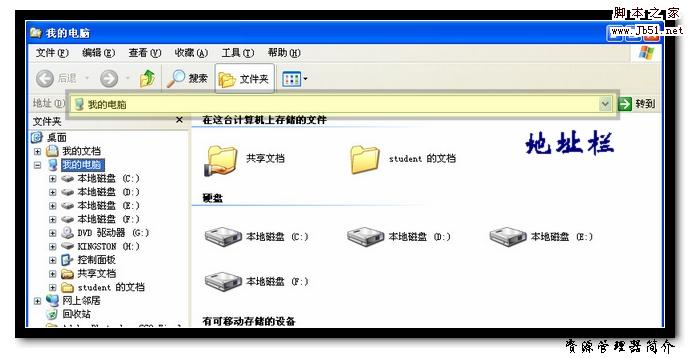
图1 资源管理器简介
二、 FTP使用
1. 进入FTP服务器
要想使用一个FTP服务器,首先要知道FTP服务器的地址,就像找地方要先知道地址一样。FTP服务器的地址有固定的格式,一般使用ftp://开头,后面跟一个像网站域名一样的地址或IP地址。例如:ftp://192.1。将这个地址输入资源管理器的地址栏,即可进入FTP服务器。
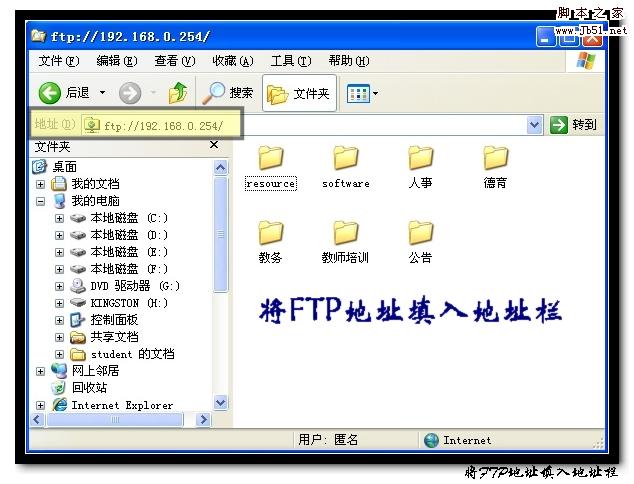
图2 将FTP服务器地址填入地址栏
2. 下载文件
通常FTP服务器对于文件的下载没有限制,任何人都可以从FTP服务器下载文件。下载方法就是普通的复制和粘贴,操作和使用本地文件相同,也可直接拖动文件。下载文件时要注意的是,对于剪切和删除服务器上的文件,一般是不允许的。
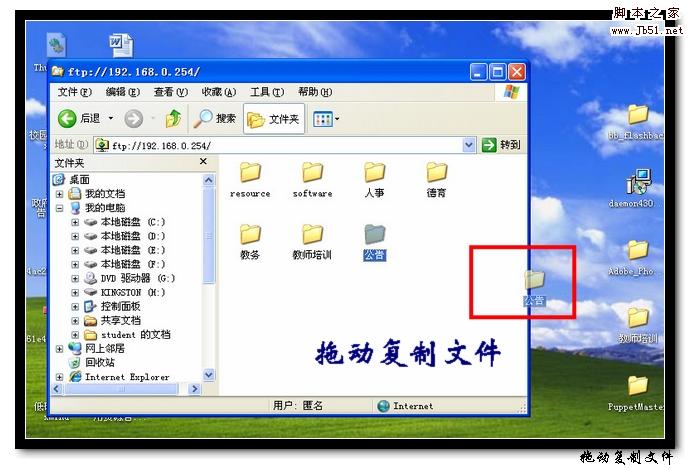
图3 拖动复制文件
3. 上传文件
如果需要编程网将文件放到FTP服务器上共享,则需要一定的权限。在输入用户名和密码进行登录后,才允许将文件上传到服务器上,也可以从服务器上删除文件。

图4 登录FTP
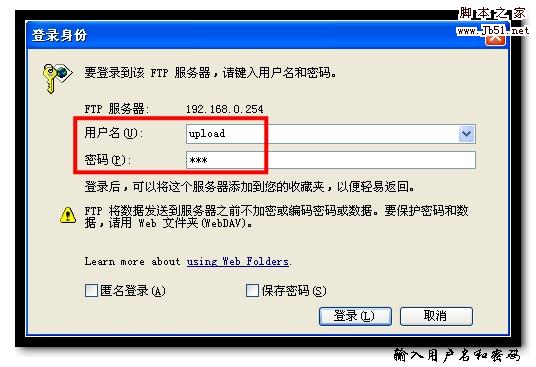
图5 输入用户名和密码
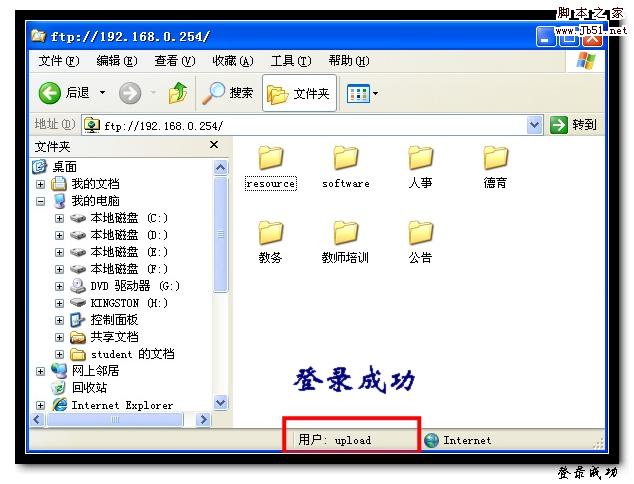
图6登录成功
--结束END--
本文标题: Windows下使用资源管理器管理FTP指南
本文链接: https://www.lsjlt.com/news/218501.html(转载时请注明来源链接)
有问题或投稿请发送至:
邮箱/279061341@qq.com QQ/279061341
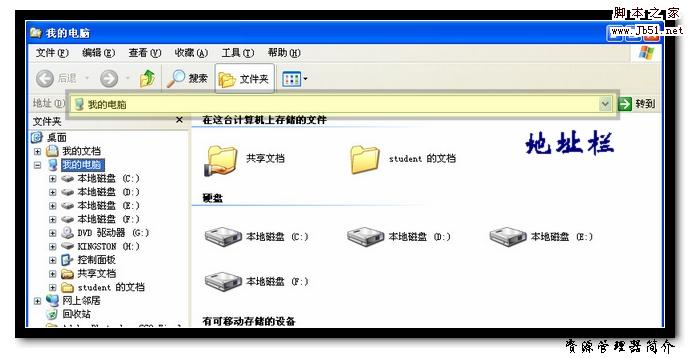
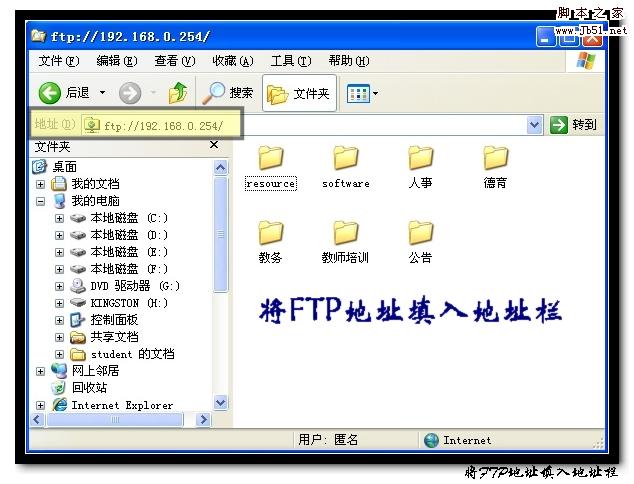
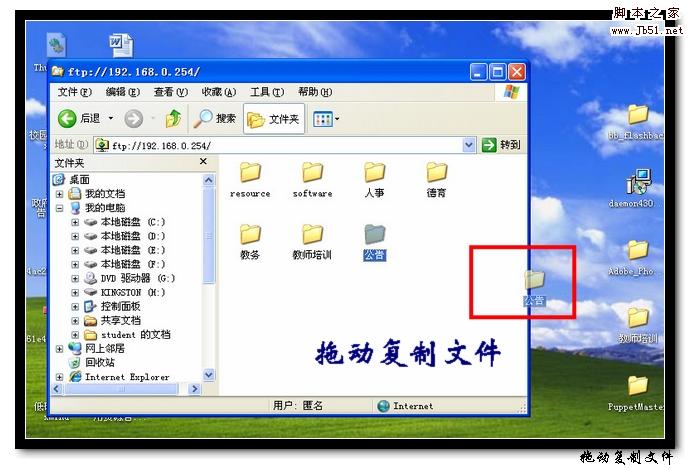

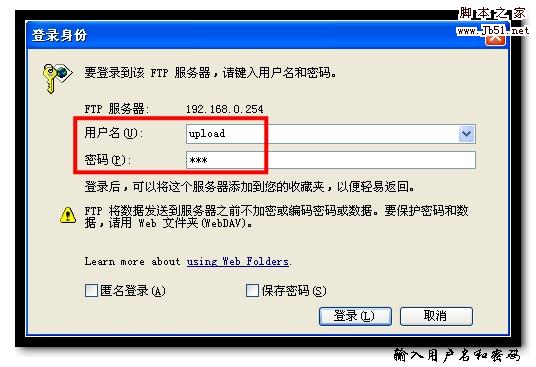
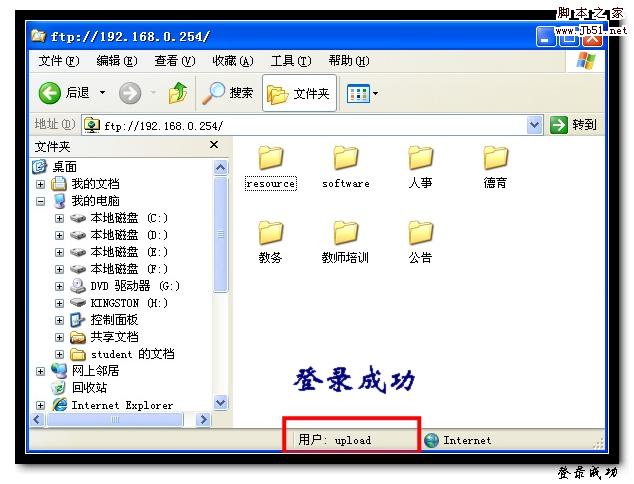
0